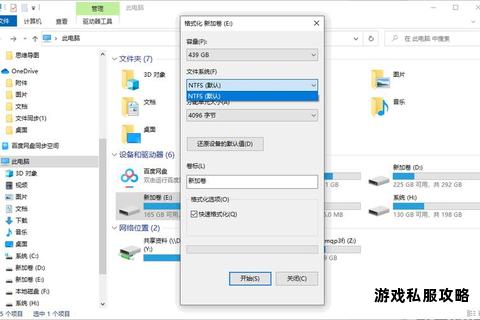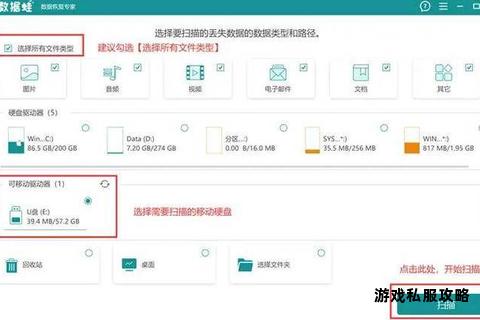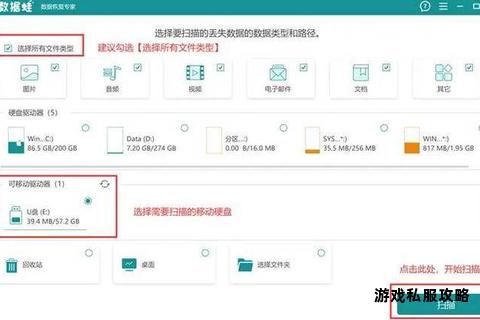文件下载后无法存入硬盘问题原因与解决方法
19429202025-05-21苹果下载2 浏览
在数字化时代,文件下载是日常工作和学习中不可或缺的操作。当文件无法成功保存到硬盘时,可能导致任务中断、数据丢失或效率降低。本文将从多角度分析文件下载失败的常见原因,并提供一系列经过验证的解决方案,涵盖系统设置、软件工具、网络优化等层面,帮助用户高效解决问题。
一、基础检查与常见问题排查
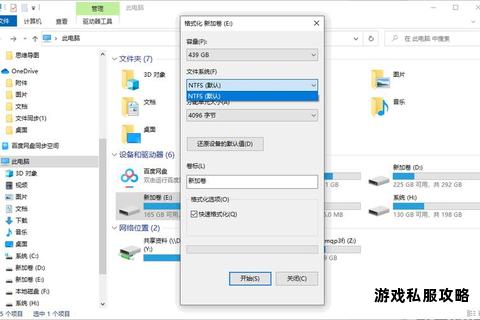
在深入解决复杂问题前,建议先完成以下基础检查,排除简单故障:
1. 存储空间不足
硬盘剩余空间小于待下载文件大小时,系统会提示“磁盘已满”错误。可通过以下步骤检查:
在文件资源管理器(Windows)或Finder(Mac)中右键点击目标硬盘,选择“属性”或“显示简介”,查看剩余空间。
清理临时文件或无用数据,或更换存储路径至其他硬盘分区。
2. 网络连接稳定性
下载过程中网络中断可能导致文件损坏或下载失败。建议:
使用`ping`命令测试网络连通性(如`ping 8.8.8.8`)。
避免同时运行大量占用带宽的应用(如视频会议、在线游戏)。
尝试切换有线/无线网络,或使用手机热点测试。
3. 文件大小与格式限制
单文件限制:部分硬盘格式(如FAT32)不支持超过4GB的单个文件,需格式化为exFAT或NTFS(Windows)。
特殊字符命名:文件名包含`/`、``等非法字符时,系统会拒绝写入。建议使用字母、数字和下划线命名。
二、文件系统与权限问题
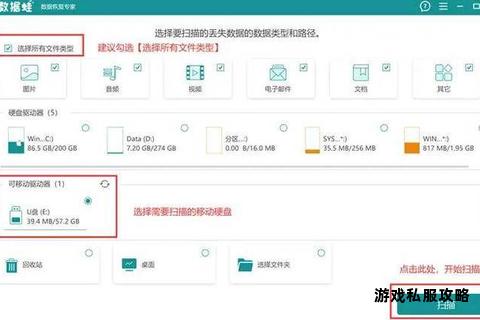
操作系统和硬盘格式的兼容性是导致写入失败的高发因素,需针对性处理:
1. NTFS格式在Mac上的写入限制
Mac默认无法向NTFS格式的硬盘写入数据。解决方案:
使用跨平台兼容的exFAT格式重新格式化硬盘(注意:格式化会清空数据)。
安装第三方工具如Tuxera NTFS for Mac,突破系统限制,实现NTFS硬盘的读写自由。
2. 文件权限冲突
文件属性检查:右键点击文件 → 属性(Windows)或按`Command+I`(Mac),取消勾选“只读”或“锁定”状态。
管理员权限:在Windows中,以管理员身份运行浏览器或下载工具;在Mac中,通过终端命令`sudo chmod 777 [文件路径]`修改权限。
3. 硬盘健康状态
使用系统自带的磁盘工具(如Windows的`chkdsk`、Mac的“磁盘工具”)扫描并修复硬盘错误,排除坏道或文件系统损坏问题。
三、软件设置与工具优化
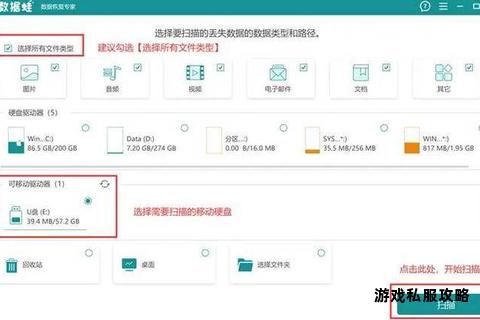
软件配置不当或工具功能不足可能导致下载失败,以下方案可显著提升成功率:
1. 下载工具推荐
Free Download Manager:支持多线程下载、断点续传,适合大文件或网络不稳定的场景。
Internet Download Manager(IDM):自动捕获下载链接,优化带宽分配,减少中断风险。
阿里云ossutil:针对OSS存储的文件上传/下载工具,支持分片传输和错误重试。
2. 浏览器设置调整
启用多线程下载:在Chrome地址栏输入`chrome://flags/enable-parallel-downloading`,设置为“Enabled”以加速下载。
关闭安全拦截:若出现“下载内容遭拦截”提示,检查杀毒软件或浏览器设置,临时禁用安全扫描功能。
3. 避免软件冲突
同时运行多个下载工具可能导致资源争用。建议关闭无关后台程序,或通过任务管理器结束冲突进程。
四、高级解决方案与疑难处理
若上述方法仍无效,可尝试以下进阶操作:
1. 命令行工具强制写入
在Windows的CMD或PowerShell中,使用`robocopy`命令绕过图形界面限制:
robocopy [源路径] [目标路径] /MT:16
在Mac终端中,通过`rsync`命令同步文件:
rsync -avP [源文件] /Volumes/[硬盘名称]/
2. 日志分析与错误代码解读
Windows事件查看器(`eventvwr.msc`)或Mac控制台(Console.app)可追踪下载失败的具体错误代码。例如:
错误0x800700DF:文件大小超过系统限制。
错误-36(Mac):目标路径权限不足。
3. 专业数据恢复工具
若文件已部分下载但无法访问,可使用EaseUS Data Recovery或Recuva尝试修复损坏的分片。
五、预防措施与最佳实践
1. 定期维护硬盘
每月执行一次磁盘碎片整理(Windows)或“急救”功能(Mac)。
使用CrystalDiskInfo(Windows)或DriveDx(Mac)监控硬盘健康状态。
2. 备份与冗余设计
重要文件采用“双备份”策略,同时存储于本地硬盘和云端(如Google Drive、阿里云OSS)。
使用RAID 1或RAID 5阵列提升数据安全性。
3. 网络环境优化
在企业环境中,通过专有网络(VPC)或负载均衡技术提升传输稳定性。
家庭用户可升级路由器固件或启用QoS(服务质量)功能优先保障下载流量。
通过系统化的排查与工具配合,文件下载失败问题大多可快速解决。若仍遇到复杂情况,建议结合日志信息联系技术支持或社区论坛获取针对性帮助。